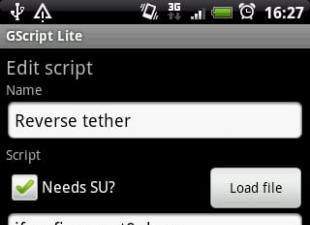Les claviers Android ont une fonctionnalité intéressante : la réponse aux vibrations. Lorsque vous appuyez sur une touche, une légère vibration apparaît à un certain point de l'écran, ce qui vous permet de sentir physiquement la touche enfoncée. Cette fonctionnalité est prise en charge non seulement par les claviers standard préinstallés, mais également par les applications tierces téléchargées depuis Google Play Market. La fonction peut être ajustée à votre discrétion : vous pouvez rendre la réponse vibratoire plus forte ou plus faible ; déterminer exactement quand les vibrations doivent s'activer et quand ne pas le faire. Les vibrations peuvent également être désactivées. Voyons comment configurer la réponse aux vibrations sur Android.
Pour réactiver le retour de vibration, vous devez ouvrir les paramètres, puis l'onglet « Langue, heure, claviers ». Ouvrez ensuite les paramètres du clavier souhaité et faites glisser le commutateur « Vibration » sur la position On.
Vidéo : comment supprimer la réponse aux vibrations sur un smartphone
Que dois-je faire si la fonction vibration ne fonctionne pas ou a disparu ?
Il existe plusieurs raisons pour lesquelles la fonction de retour de vibration peut ne pas fonctionner.
Fonctionnalité non activée
Vérifiez si le retour de vibration est activé dans les paramètres de votre clavier. Quant à la réponse vibratoire des notifications (messages, appels), leurs paramètres se trouvent dans « Paramètres -> Son et vibration ». Il est possible que les vibrations de l'appareil dans son ensemble soient désactivées. Vous pouvez le vérifier non seulement via les paramètres, mais également via le panneau de notification. Nous balayons de haut en bas, en abaissant le « rideau » du panneau. Il dispose d'un accès rapide aux paramètres de vibration, où vous pouvez également voir si la vibration est activée ou non.

Mode économie d'énergie activé
Les vibrations consomment beaucoup d'énergie, c'est pourquoi le mode d'économie d'énergie désactive la fonction de réponse aux vibrations. Si vous souhaitez rétablir les vibrations, désactivez le mode d'économie d'énergie ou configurez-le pour qu'il ne désactive pas les vibrations du clavier.
Le clavier ne prend pas en charge le retour de vibration
Si vous utilisez un clavier tiers du Google Play Market, les développeurs n'ont peut-être pas prévu qu'il interagisse avec le moteur de vibration de votre appareil mobile. Le problème ne peut être résolu qu'en installant un autre clavier.
Bug aléatoire
Il est également possible que le système soit devenu « ennuyeux ». Le code du programme n’est pas parfait, cela pourrait donc très bien arriver. Le redémarrage de l'appareil devrait aider.
Le moteur de vibration est défectueux
Si aucune des solutions ci-dessus ne résout le problème, il se peut qu'il y ait un problème matériel. Le retour de vibration ne fonctionnera pas si le moteur de vibration de l'appareil mobile est physiquement endommagé. Apportez l'appareil à un centre de service pour le faire remplacer.
Comment augmenter la réponse aux vibrations sur Android ?
Si le clavier (tel que le clavier Google) est fourni par les développeurs pour régler la force de vibration, accédez simplement aux paramètres de l'application et recherchez le curseur responsable de la force de vibration. Si la fonction n'est pas fournie (comme par exemple dans un clavier standard), les applications tierces ne peuvent rien faire. Mais vous pouvez modifier et personnaliser la réponse vibratoire des notifications. Les programmes du Google Play Market viendront à la rescousse.
Personnaliser le dynamisme
Personnaliser Vibrancy vous permet d'augmenter ou de diminuer la force de vibration de la réponse aux vibrations du clavier et des alertes de vibration, des notifications, etc. Le programme peut également définir différents signaux de vibration pour différentes actions.
Description du programme sur le Play Market.
Cette application vous permet de personnaliser les vibrations de votre téléphone. Vous pouvez choisir l'une des vibrations standard ou créer la vôtre et la régler sur :
- appel entrant;
- décrocher le téléphone ;
- fin d'appel;
- chaque minute d'appel après l'expiration de l'intervalle spécifié ;
- SMS entrants ;
- Internet devient indisponible ;
- Internet devient disponible via Wifi ;
- Internet devient disponible via 3G/GMS.
Mode d'emploi
La fenêtre du programme se compose d'une liste d'actions sur lesquelles vous pouvez définir les vibrations.


La fonctionnalité du programme est plus simple et plus petite que dans Customize Vibrancy, cependant, selon les utilisateurs de Google Play, son fonctionnement est beaucoup plus stable. Vibration Notifier vous permet de configurer une vibration qui vous avertira des appels manqués et des messages non lus en vibrant de manière spécifique toutes les N minutes.
Instructions
Le menu principal contient une liste d'événements qui doivent être notifiés à l'utilisateur. Vous définissez le signal de vibration, la force de vibration et la période de répétition du signal en minutes.

Comment activer/désactiver le signal de vibration ?
En appelant

Pour les notifications
Pour activer/désactiver les vibrations pour toutes les notifications, ouvrez le panneau de notification (faites glisser votre doigt de haut en bas de l'écran). Recherchez le bouton Vibreur et allumez-le ou désactivez-le.

La vibration des notifications d'applications individuelles peut être désactivée dans les paramètres de l'application. Par exemple, désactivons la vibration des notifications sur VKontakte.

Par SMS
Sans l'aide de programmes tiers, vous ne pouvez pas activer ou désactiver les vibrations pour les SMS à votre discrétion. Désactivez simplement complètement la vibration des notifications.
Mais vous pouvez utiliser le programme Customize Vibrancy (voir ci-dessus). Dans le menu principal, appuyez sur l'élément « Vers les SMS entrants », les paramètres de réponse aux vibrations pour les SMS s'ouvriront. Vous pouvez le régler à votre guise dans la liste des alertes par vibration ou le désactiver en sélectionnant l'option « Ne pas vibrer ».
Pour toutes les touches
Sur Android, le retour de vibration est utilisé dans les claviers et les boutons système. Vous devez les désactiver/activer séparément.

Réglage des vibrations via le menu d'ingénierie
Tous les appareils Android disposent d'un menu de paramètres spécial - ingénierie. Il est destiné à vérifier et déboguer le matériel de l'appareil. Étant donné que le menu contient des paramètres susceptibles de casser l'appareil, il est masqué aux utilisateurs. Pour y accéder, vous devez ouvrir l'application d'appel standard et saisir le code du menu d'ingénierie dans le composeur. Chaque fabricant a son propre code.
Tableau : codes d'accès au menu d'ingénierie
Il n'y a pas de paramètres de vibration dans le menu d'ingénierie. Le fait est que la force des vibrations est régulée par un logiciel et que le menu d'ingénierie est destiné à tester et à déboguer le matériel de l'appareil. Mais en utilisant le menu d'ingénierie, vous pouvez vérifier le fonctionnement du moteur vibrant. Pour ce faire, vous devez trouver l'élément « Vibrateur ». Le chemin sera différent selon l'appareil (par exemple, « Appareil -> DIVERS -> Vibreur -> Vibreur activé »). Cliquer sur Vibrateur activé (éventuellement Test du vibrateur) démarrera le moteur de vibration. Si votre téléphone ou votre tablette ne répond pas, cela signifie que le moteur vibrant est endommagé.

Android donne à l'utilisateur la possibilité de configurer la fonction de réponse aux vibrations d'une manière qui lui convient. Vous pouvez laisser ou supprimer les vibrations pour les notifications, les SMS, les appels ou la saisie sur le clavier. Il est possible de désactiver les vibrations uniquement pour une application spécifique ou un événement spécifique. Et si une fonctionnalité manque, elle peut toujours être implémentée à l'aide d'applications et d'utilitaires tiers du Google Play Market.
Les claviers Android ont une fonctionnalité intéressante : la réponse aux vibrations. Lorsque vous appuyez sur une touche, une légère vibration apparaît à un certain point de l'écran, ce qui vous permet de sentir physiquement la touche enfoncée. Cette fonctionnalité est prise en charge non seulement par les claviers standard préinstallés, mais également par les applications tierces téléchargées depuis Google Play Market. La fonction peut être ajustée à votre discrétion : vous pouvez rendre la réponse vibratoire plus forte ou plus faible ; déterminer exactement quand les vibrations doivent s'activer et quand ne pas le faire. Les vibrations peuvent également être désactivées. Voyons comment configurer la réponse aux vibrations sur Android.
Pour réactiver le retour de vibration, vous devez ouvrir les paramètres, puis l'onglet « Langue, heure, claviers ». Ouvrez ensuite les paramètres du clavier souhaité et faites glisser le commutateur « Vibration » sur la position On.
Vidéo : comment supprimer la réponse aux vibrations sur un smartphone
Que dois-je faire si la fonction vibration ne fonctionne pas ou a disparu ?
Il existe plusieurs raisons pour lesquelles la fonction de retour de vibration peut ne pas fonctionner.
Fonctionnalité non activée
Vérifiez si le retour de vibration est activé dans les paramètres de votre clavier. Quant à la réponse vibratoire des notifications (messages, appels), leurs paramètres se trouvent dans « Paramètres -> Son et vibration ». Il est possible que les vibrations de l'appareil dans son ensemble soient désactivées. Vous pouvez le vérifier non seulement via les paramètres, mais également via le panneau de notification. Nous balayons de haut en bas, en abaissant le « rideau » du panneau. Il dispose d'un accès rapide aux paramètres de vibration, où vous pouvez également voir si la vibration est activée ou non.

Mode économie d'énergie activé
Les vibrations consomment beaucoup d'énergie, c'est pourquoi le mode d'économie d'énergie désactive la fonction de réponse aux vibrations. Si vous souhaitez rétablir les vibrations, désactivez le mode d'économie d'énergie ou configurez-le pour qu'il ne désactive pas les vibrations du clavier.
Le clavier ne prend pas en charge le retour de vibration
Si vous utilisez un clavier tiers du Google Play Market, les développeurs n'ont peut-être pas prévu qu'il interagisse avec le moteur de vibration de votre appareil mobile. Le problème ne peut être résolu qu'en installant un autre clavier.
Bug aléatoire
Il est également possible que le système soit devenu « ennuyeux ». Le code du programme n’est pas parfait, cela pourrait donc très bien arriver. Le redémarrage de l'appareil devrait aider.
Le moteur de vibration est défectueux
Si aucune des solutions ci-dessus ne résout le problème, il se peut qu'il y ait un problème matériel. Le retour de vibration ne fonctionnera pas si le moteur de vibration de l'appareil mobile est physiquement endommagé. Apportez l'appareil à un centre de service pour le faire remplacer.
Comment augmenter la réponse aux vibrations sur Android ?
Si le clavier (tel que le clavier Google) est fourni par les développeurs pour régler la force de vibration, accédez simplement aux paramètres de l'application et recherchez le curseur responsable de la force de vibration. Si la fonction n'est pas fournie (comme par exemple dans un clavier standard), les applications tierces ne peuvent rien faire. Mais vous pouvez modifier et personnaliser la réponse vibratoire des notifications. Les programmes du Google Play Market viendront à la rescousse.
Personnaliser le dynamisme
Personnaliser Vibrancy vous permet d'augmenter ou de diminuer la force de vibration de la réponse aux vibrations du clavier et des alertes de vibration, des notifications, etc. Le programme peut également définir différents signaux de vibration pour différentes actions.
Description du programme sur le Play Market.
Cette application vous permet de personnaliser les vibrations de votre téléphone. Vous pouvez choisir l'une des vibrations standard ou créer la vôtre et la régler sur :
- appel entrant;
- décrocher le téléphone ;
- fin d'appel;
- chaque minute d'appel après l'expiration de l'intervalle spécifié ;
- SMS entrants ;
- Internet devient indisponible ;
- Internet devient disponible via Wifi ;
- Internet devient disponible via 3G/GMS.
Mode d'emploi
La fenêtre du programme se compose d'une liste d'actions sur lesquelles vous pouvez définir les vibrations.


La fonctionnalité du programme est plus simple et plus petite que dans Customize Vibrancy, cependant, selon les utilisateurs de Google Play, son fonctionnement est beaucoup plus stable. Vibration Notifier vous permet de configurer une vibration qui vous avertira des appels manqués et des messages non lus en vibrant de manière spécifique toutes les N minutes.
Instructions
Le menu principal contient une liste d'événements qui doivent être notifiés à l'utilisateur. Vous définissez le signal de vibration, la force de vibration et la période de répétition du signal en minutes.

Comment activer/désactiver le signal de vibration ?
En appelant

Pour les notifications
Pour activer/désactiver les vibrations pour toutes les notifications, ouvrez le panneau de notification (faites glisser votre doigt de haut en bas de l'écran). Recherchez le bouton Vibreur et allumez-le ou désactivez-le.

La vibration des notifications d'applications individuelles peut être désactivée dans les paramètres de l'application. Par exemple, désactivons la vibration des notifications sur VKontakte.

Par SMS
Sans l'aide de programmes tiers, vous ne pouvez pas activer ou désactiver les vibrations pour les SMS à votre discrétion. Désactivez simplement complètement la vibration des notifications.
Mais vous pouvez utiliser le programme Customize Vibrancy (voir ci-dessus). Dans le menu principal, appuyez sur l'élément « Vers les SMS entrants », les paramètres de réponse aux vibrations pour les SMS s'ouvriront. Vous pouvez le régler à votre guise dans la liste des alertes par vibration ou le désactiver en sélectionnant l'option « Ne pas vibrer ».
Pour toutes les touches
Sur Android, le retour de vibration est utilisé dans les claviers et les boutons système. Vous devez les désactiver/activer séparément.

Réglage des vibrations via le menu d'ingénierie
Tous les appareils Android disposent d'un menu de paramètres spécial - ingénierie. Il est destiné à vérifier et déboguer le matériel de l'appareil. Étant donné que le menu contient des paramètres susceptibles de casser l'appareil, il est masqué aux utilisateurs. Pour y accéder, vous devez ouvrir l'application d'appel standard et saisir le code du menu d'ingénierie dans le composeur. Chaque fabricant a son propre code.
Tableau : codes d'accès au menu d'ingénierie
Il n'y a pas de paramètres de vibration dans le menu d'ingénierie. Le fait est que la force des vibrations est régulée par un logiciel et que le menu d'ingénierie est destiné à tester et à déboguer le matériel de l'appareil. Mais en utilisant le menu d'ingénierie, vous pouvez vérifier le fonctionnement du moteur vibrant. Pour ce faire, vous devez trouver l'élément « Vibrateur ». Le chemin sera différent selon l'appareil (par exemple, « Appareil -> DIVERS -> Vibreur -> Vibreur activé »). Cliquer sur Vibrateur activé (éventuellement Test du vibrateur) démarrera le moteur de vibration. Si votre téléphone ou votre tablette ne répond pas, cela signifie que le moteur vibrant est endommagé.

Android donne à l'utilisateur la possibilité de configurer la fonction de réponse aux vibrations d'une manière qui lui convient. Vous pouvez laisser ou supprimer les vibrations pour les notifications, les SMS, les appels ou la saisie sur le clavier. Il est possible de désactiver les vibrations uniquement pour une application spécifique ou un événement spécifique. Et si une fonctionnalité manque, elle peut toujours être implémentée à l'aide d'applications et d'utilitaires tiers du Google Play Market.
Chaque utilisateur d'Android doit non seulement passer des appels et jouer à des jeux, mais également saisir du texte à l'aide du clavier du gadget. Le clavier produit non seulement un son fort qui peut être facilement désactivé, mais crée également une réponse vibratoire.
Pour ceux qui ne savent pas comment couper le son du clavier :
« Données personnelles» — « Langue» — « Entrer" - Clique dessus. A droite, juste en face de « Clavier Android ou Clavier Google »), vous devez cliquer sur l'image des paramètres. Supprimez la coche dans l’élément « Key Sound ». Ici, vous pouvez supprimer la coche et le son en cliquant sur l'écran.
Clavier
Eh bien, que devez-vous faire si les vibrations du clavier sont gênantes ? Comment supprimer les vibrations sur un clavier Android ? Vous devez aller à " Paramètres", puis ouvrez la rubrique " Langue et entrée" Ici, dans ce menu, l'utilisateur aura accès à une variété de paramètres de langue et de méthodes pour les saisir. Ici, vous devez trouver l'article - " Clavier virtuel" Ensuite, vous devez sélectionner celui qui est actuellement utilisé. Par exemple, il s'agit du clavier Google. Ensuite, il vous suffit de décocher la case ci-contre – « Vibration lorsque vous appuyez sur les touches" En désactivant cette fonction, l’utilisateur se débarrasse une fois pour toutes des retours de vibrations gênants et irritants.

Il existe de nombreux autres paramètres liés au fonctionnement du clavier. Il ne faut pas oublier que si l'utilisateur change de clavier à l'avenir, il devra à nouveau accéder aux « Paramètres » et désactiver à nouveau la réponse par vibration, car cette fonction est configurée individuellement pour chaque clavier.
Système d'exploitation Android
En plus de la réponse aux vibrations du clavier, le gadget présente également des vibrations dans le système d'exploitation Android. La fonction est déclenchée à chaque fois que vous appuyez sur un bouton de l'écran. Comment désactiver les vibrations sur un clavier Android a déjà été discuté ci-dessus, parlons maintenant de la façon de supprimer cette fonction.
Tu dois aller à Paramètres" gadget, puis rendez-vous dans la section intitulée " Paramètres sonores", ou simplement - " Son" Ici, l'utilisateur a accès à tous les paramètres de base du gadget, et tous sont liés au fonctionnement du son. Vous devez parcourir tous ces paramètres, aller tout en bas de la section et trouver la sous-section intitulée - " Autres sons" En arrivant ici, vous devez trouver la ligne - " Réponse aux vibrations» et décochez la case.
Comment supprimer les vibrations du clavier d’un téléphone Android Lenovo ?
Allez dans « Paramètres » et recherchez l’élément appelé – « Profils sonores" Là, l'utilisateur verra quatre réglages sonores différents, à savoir : silencieux, vibration. Standard et extérieur. Il faut aller à l’essentiel – » Standard", et là, vous devez trouver la ligne - " Vibration au toucher" Il doit être désactivé.
Android version 4.
Les propriétaires du quatrième Android doivent accéder à "Paramètres", puis rechercher l'élément - "Langue et saisie", puis le sous-élément - "Clavier Android" et décocher la case à côté de la ligne - "Réponse aux vibrations des touches".
Il arrive que l'utilisateur définisse la fonction « silencieux », mais lors de la saisie de texte, les touches cliquent beaucoup et sont gênantes. Par conséquent, la case à cocher doit être supprimée immédiatement, avant que le gadget ne s'enrage complètement. Alors, comment supprimer les vibrations sur un clavier Android ?
Allons à " Paramètres", puis dans " Langue et entrée", après quoi vous devez descendre tout en bas et trouver la colonne intitulée " Clavier et méthodes de saisie" Ici, nous recherchons un élément appelé - " Clavier"et à droite du paramètre il y a une icône qui doit être supprimée.

Vous pouvez faire ceci : recherchez l'élément – « Réaction à la pression », entrez ici et trouvez le bouton – « Réponse aux vibrations ». Supprimez la coche à côté de cet élément. Voilà, il n'y aura pas de réponse vibratoire lors de la frappe.
Aller à " Paramètres"gadget et trouvez un élément dans le menu appelé - " Langue et entrée", allez chercher le sous-élément - " Clavier Xperia", Plus loin - " Réponse aux vibrations clés", et en face il y aura une coche qu'il faudra supprimer.
Vibro et batterie
Non seulement à cause de la nervosité, il est nécessaire de supprimer la fonction de réponse aux vibrations, mais aussi parce que cette fonction décharge la batterie. En désactivant les vibrations, le téléphone portable ne se déchargera pas aussi rapidement et devra donc être rechargé moins souvent. Comment supprimer les vibrations sur un clavier Android ?
Vous pouvez prolonger la durée de vie de votre gadget et désactiver les vibrations gênantes comme celle-ci. Allons à " Paramètres", là, vous devez sélectionner l'élément - " Système" Une fois venu ici, trouvez le sous-élément appelé - " Profils audio" Lors de la création d’un profil, vous devez décocher la case à côté de « Réponse aux vibrations" Ça y est, votre smartphone ne vibrera plus entre vos mains !
Beaucoup de gens font cela. Allez dans « Paramètres » et recherchez l’élément – « Profil audio », recherchez – « Profil standard » et allumez-le. Dans le même temps, la réponse vibratoire s’éteindra automatiquement. Si vous n’avez pas le temps de déterminer ce qui est allumé et éteint, vous pouvez simplement mettre votre smartphone en mode silencieux.
En général, sur tous les modèles de gadgets, le système d'activation et de désactivation de la fonction vibration est le même, enfin, ou presque. Dans tous les cas, l'utilisateur doit aller dans « Paramètres », puis dans « Langue et saisie », puis trouver « Clavier » et simplement chercher où se trouve l'élément – Retour de vibration, qui aura une coche à côté. En supprimant cette icône, le téléphone cesse de faire du bruit et de vibrer. Le problème est résolu sans aide extérieure.
Il existe des modèles de téléphone où la fonction n'est pas désactivée dans " Paramètres", et en " Menu" Une fois sur place, vous devez trouver l'objet - " Système", puis trouvez - " Profils audio", et ici déjà, la ligne est recherchée - " Réponse aux vibrations clés" Décochez cette case. Tous.
Après avoir tout fait correctement, le smartphone ne dérangera pas l'utilisateur avec des vibrations lors de la saisie de texte, surtout si ce texte est tapé la nuit ou dans la bibliothèque, alors la fonction exaspère non seulement l'utilisateur lui-même, mais aussi ceux qui se trouvent à proximité.
Les téléphones Android, ou plutôt les smartphones Samsung Galaxy, LG, Sony Xperia, Philips, Lumia et autres, disposent d'une fonction vibration.
Il peut être activé et désactivé à volonté. Cette fonction est intégrée au téléphone, mais il existe également des applications de programmeurs tiers, qui peuvent être téléchargées depuis le Play Market.
La vibration peut être configurée : allumez-la, éteignez-la, rendez-la plus forte, plus faible et quand elle doit s'allumer.
REMARQUE : je baserai cet article sur un téléphone Samsung Galaxy fonctionnant sous Android 6.0.1.
À propos, les vibrations du téléphone peuvent tout simplement cesser de fonctionner -
Comment activer les vibrations sur un téléphone Android Samsung Galaxy
Dans un premier temps, ouvrez « Paramètres » et cliquez sur la section « Son et vibration ».
Déplacez maintenant simplement le curseur vers la droite, en face de la ligne « Vibration pendant les appels… »

Pour l'activer sur votre téléphone Samsung Galaxy Android, déplacez le curseur vers la gauche pour qu'il devienne gris.
Comment activer les vibrations constantes sur un téléphone Android
Cette fonctionnalité a un comportement différent sur le téléphone. Il peut « bourdonner » de manière constante ou intermittente.
Pour activer la constante, dans la même section, cliquez sur l'option d'alerte par vibration.

Sélectionnez maintenant "Appel de base".

Ça y est, vous avez activé des vibrations constantes, sans interruption.
Pourquoi les vibrations sur un téléphone Android peuvent ne pas fonctionner même lorsque vous l'allumez
Bien entendu, il doit être en bon état physique - le moteur vibrant doit être en état de marche.
Deuxièmement, le mode d’économie d’énergie ne devrait pas être activé. Il consomme beaucoup d'énergie, le système l'éteint donc en mode économie d'énergie.
Si vous êtes intéressé par les saccades du clavier, veuillez noter que tous les claviers ne prennent pas en charge cette fonctionnalité.
Parfois, un problème système peut survenir, essayez simplement de redémarrer votre appareil Android.
Programmes de vibration sur les téléphones Android
L'application Customize Vibrancy peut augmenter ou diminuer les secousses et fournit différentes alertes par vibration, par exemple pour un appel, pour un SMS, etc. (vous pouvez sélectionner une alerte par vibration dans une liste)
La deuxième application Vibration Notifier. Ce programme a moins de fonctionnalités, mais à en juger par les critiques, il fonctionne de manière plus stable.
Il dispose d'un paramètre permettant de notifier par secousses, après une heure déterminée, les appels manqués et les SMS non lus.
Sans programmes tiers, il n'est généralement pas possible d'activer ou de désactiver les secousses pendant les SMS. Sur presque tous les téléphones Android, les vibrations peuvent être activées sur le clavier et les boutons système.
Je n'ai décrit que deux programmes, en fait ils sont nombreux. Avec leur aide, vous pouvez tout configurer à votre guise : désactivez-le pour les notifications, pour passer un appel, sur le clavier, pour une application ou un événement spécifique.
Vous pouvez les trouver rapidement et les télécharger gratuitement sur le Play Market, et je vous dis au revoir et vous souhaite du succès.
Les smartphones fonctionnant sous le système d'exploitation Android utilisent trois moyens principaux pour avertir le propriétaire d'un événement (un appel a été reçu, un message SMS a été reçu ou une action s'est simplement produite dans une application active) : visuel, sonore et vibratoire. Chacun d'eux peut être personnalisé pour une perception individuelle. Examinons de plus près comment désactiver les vibrations sur Android.
Il existe deux types d'actions dans lesquelles le smartphone émet un signal de vibration :
- la notification d'événement externe déjà mentionnée ;
- confirmation d'un appui sur une touche en mode saisie de texte (réponse vibratoire).
Il est important de savoir
Le système d'exploitation offre la possibilité d'apporter des modifications à la configuration pour désactiver les deux types d'alertes par vibration.
Désactivez les vibrations lors de la réception d'appels et de messages
La modification de n'importe quel paramètre système s'effectue généralement dans les paramètres du smartphone. Pour différentes versions du système d'exploitation et marque d'un appareil mobile particulier, les instructions étape par étape sur la façon de désactiver les vibrations sur Android peuvent être légèrement différentes, car les options nécessaires seront situées dans différentes sections du menu. Pour plus de clarté, nous décrirons le processus de désactivation des alertes par vibration sur les appareils de deux fabricants populaires : Samsung et Lenovo.
Suppression des vibrations sur Lenovo :

Pour réaliser des actions similaires sur Samsung :

Désactiver la réponse aux vibrations du clavier
La vibration qui accompagne le fait d'appuyer sur une touche lors de la saisie de texte irrite de nombreux utilisateurs. En plus, Allumer constamment le moteur réduit considérablement la durée de vie de la batterie sans recharge. Pour désactiver la réponse aux vibrations sur Lenovo, procédez comme suit :
- allez dans « Paramètres » -> « Tous les paramètres » et activez l'élément « Langue et saisie » ;
- dans le menu qui apparaît, sélectionnez « Google Keyboard » et appuyez sur l'icône située à droite de celui-ci (généralement un engrenage ou un égaliseur) ;
- dans la liste qui s'ouvre, activez « Paramètres » ;
- décochez l'élément « Vibration lors de l'appui sur les touches » (dans certaines versions – « Réponse vibratoire des touches »).

Les utilisateurs de smartphones Samsung doivent suivre les étapes suivantes :
- dans « Paramètres », appuyez sur « Options » ;
- sélectionnez « Langue et saisie » dans le menu qui apparaît, puis cliquez sur « Clavier Samsung » ;
- Décochez l'option « Vibration ».
Annuler les vibrations lorsque l'application alerte
De nombreuses applications populaires utilisent le système de vibration d'un smartphone. Les réseaux sociaux, diverses messageries instantanées, les services bancaires mobiles et les systèmes d'alarme en ligne ne constituent pas une liste complète des programmes utiles qui émettent régulièrement des alertes.
note
Un signal concernant un événement dans l'application peut être accompagné de vibrations même si cette fonction est désactivée dans les paramètres de l'appareil lui-même.
Pour désactiver les alertes par vibration, il est nécessaire d'apporter les modifications appropriées à la configuration de l'application elle-même. Chaque programme possède sa propre interface, mais la technologie générale est généralement standard :
- allez dans les paramètres (paramètres, configuration ou quelque chose de similaire) ;
- trouver la section ou l'onglet chargé de gérer les alertes (notifications, signaux, retours) ;
- désactivez la fonction de vibration (décochez la case, sélectionnez l'élément de menu « Off » ou déplacez simplement l'interrupteur).
Utiliser des utilitaires spéciaux
Ce qui précède décrit les procédures d'arrêt utilisant les capacités du système. Découvrons comment désactiver les vibrations sur Android à l'aide d'un logiciel tiers. Un tel besoin peut survenir si, pour une raison quelconque, il n'est pas possible de modifier les paramètres système correspondants ou si vous ne souhaitez tout simplement pas modifier les paramètres.
Le logiciel de contrôle des vibrations le plus populaire est Customize Vibrancy. Sa fonction principale est de contrôler la fréquence et la durée du signal de vibration, afin que vous puissiez programmer une « sonnerie » individuelle pour chaque action. Cependant, cet utilitaire permet également de désactiver complètement le mode.
Pour utiliser Customize Vibrancy, téléchargez-le depuis le Google Play Store standard et exécutez-le. Dans le menu qui apparaît, maintenez enfoncée la ligne souhaitée (par exemple « Pour un appel entrant ») et sélectionnez l'option « Ne pas vibrer ».
 sushiandbox.ru Maîtriser PC - Internet. Skype. Réseaux sociaux. Cours Windows.
sushiandbox.ru Maîtriser PC - Internet. Skype. Réseaux sociaux. Cours Windows.